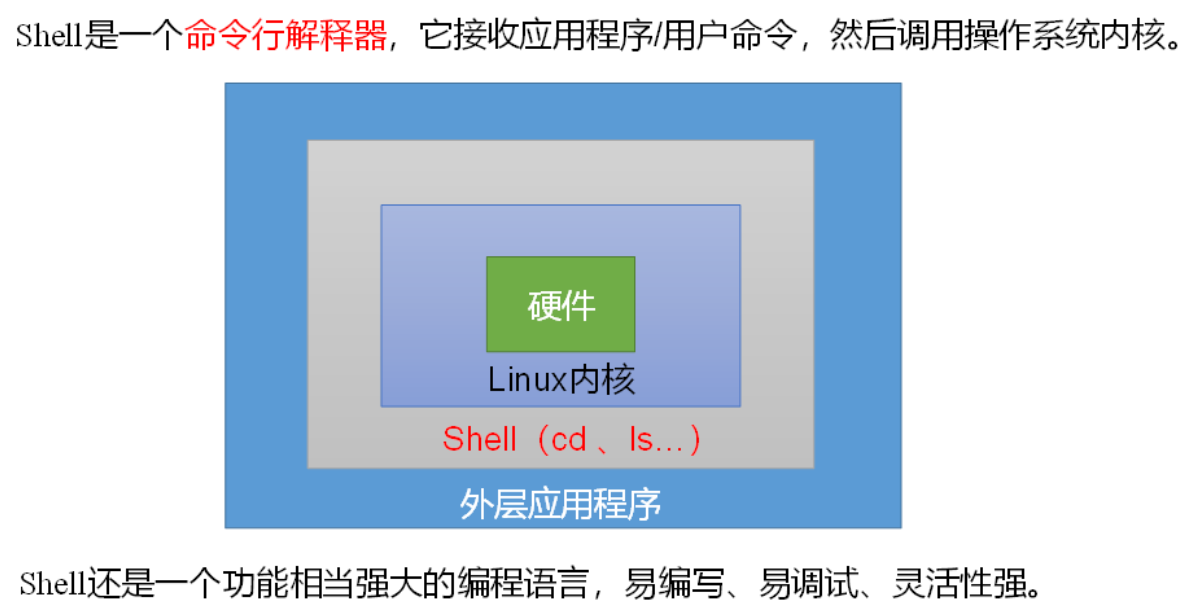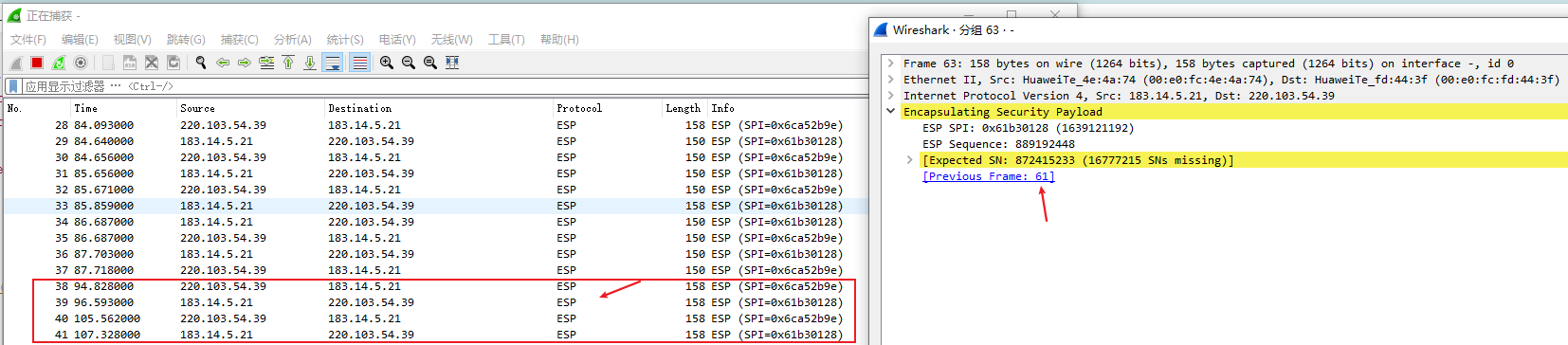文章目录
- 安装
- 1.下载安装包
- 2.双击安装软件
- 验证
- 修改国内镜像地址
- FAQ
- Docker Engine stopped
- 小结
安装
1.下载安装包
到官网下载适配的安装包:https://www.docker.com/products/docker-desktop/

2.双击安装软件

选择ok

等待安装依赖

安装完成以后会重启电脑,即安装完成。
电脑重启完成以后,打开docker ,点击 Accept

选择推荐设置

跳过登录

选择,跳过

验证
任务栏里有小鲸鱼,说明已经启动并运行docker

win+cmd打开黑窗口
输入命令
docker -v

至此windos 安装docker 成功
修改国内镜像地址
打开docker ,点击设置,选择docker Engine 修改右侧的配置

{
"builder": {
"gc": {
"defaultKeepStorage": "20GB",
"enabled": true
}
},
"experimental": false,
"features": {
"buildkit": true
},
"registry-mirrors": [
"https://registry.docker-cn.com",
"http://hub-mirror.c.163.com",
"https://docker.mirrors.ustc.edu.cn",
"https://cr.console.aliyun.com",
"https://mirror.ccs.tencentyun.com"
]
}
点击应用

选择任务栏中docker 右键 选择restart

FAQ
Docker Engine stopped
docker是此界面才为启动成功

并且右键docker时候显示

如果显示的是Docker Engine stopped

则是没有启动成功,需要检查是否开启虚拟化支持
右键win图标,选择应用和功能

点击程序和功能

点击启用或关闭Windows功能,勾选这三个,

然后确定并重启电脑
重启电脑然后win+r cmd 打开黑窗口 输入以下命令更新 wsl
wsl --update
再打开docker 并点击运行,即可。
小结
至此windos docker 安装完成,但是不知道为啥,我在服务中找不到docker的服务,在黑窗口中输入docker 命令却可以正常执行。